Exporta los datos de tu reporte
Aprende a descargar tus reportes como una hoja de cálculo de Excel.
Exportar una hoja de cálculo te permite conservar una copia permanente de tu archivo y compartirla fuera de tu organización.
Cómo exportar un reporte a Excel
En el producto Reports, selecciona el reporte que quieres exportar.
Desde aquí, haz clic en Acciones y selecciona Exportar reporte en el menú desplegable.

Los datos exportados se descargarán automáticamente. Abre el documento en la parte inferior de tu pantalla.
¿Qué información aparecerá en mi archivo exportado?
Tu archivo exportado tendrá las mismas métricas que tu reporte. Esto incluye el número de cuentas y el número total de publicaciones, seguidores e interacciones.
Si has recopilado datos de las publicaciones manualmente o través de los trackings de Influencity, esta información también aparecerá aquí.
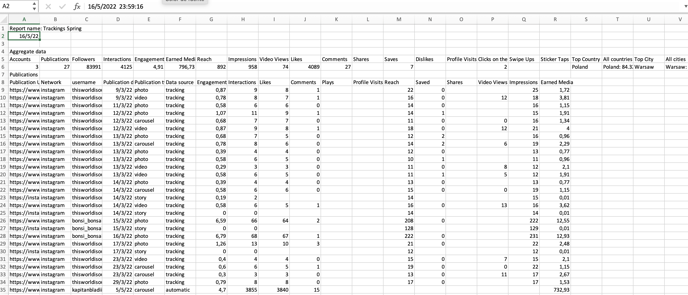
Toda la información de un reporte aparecerá en el archivo exportado. Esto incluye las secciones que hayas omitido de las vistas PDF o URL.
En nuestro reporte de ejemplo de abajo, hemos ocultado nuestros datos de costos de las vistas del PDF y de las compartidas. No obstante, si exportamos este reporte a Excel o a Google sheets, esta información seguirá apareciendo.

Por ahora, no podemos personalizar la información que aparecerá en la hoja de cálculo. De todas maneras, estamos trabajando en una función con la que podrás elegir qué columnas aparecerán en el archivo de Excel.
¿Cómo puedo trabajar con mis datos exportados?
Trabaja con tus datos en XLSX (una hoja de cálculo de Excel) o en Google Sheets. Si no puedes trabajar con Excel, consulta nuestros otros artículos sobre cómo descargar un reporte en PDF o compartirlo con alguien fuera de tu organización a través de un enlace URL.